Поиск по фото В Контакте, как найти страницу человека по фотографии
О том, как искать людей в социальной сети ВКонтакте, мы уже писали. Сейчас хотелось бы осветить другой аспект поисковых возможностей сервиса – поиск по фото ВКонтакте. Возможно ли это на практике? Доступна ли функция непосредственно в соцсети или нужно обращаться к сторонним сервисам? Можно ли найти человека по фотографии или это просто сказки? Что ж, если эти вопросы вас интересуют, скорее читайте!
Ищем человека через фото
Как найти человека в ВК, если вы о нем не знаете ничего? Ну или знаете минимальную информацию, например, город проживания и приблизительный возраст? Найти в теории реально, но на такой широкий запрос вы получите слишком много результатов, среди которых, возможно, искомого лица и не будет. А если, допустим, у вас есть его фото? Упростится ли задача?
На самом деле, по картинке, действительно, можно отыскать пользователя ВКонтакте. Результат не стопроцентный, но попробовать стоит. Итак, что мы делаем:
Итак, что мы делаем:
1.Заходим в поисковик Google, переходим в раздел Картинки.
2.Нажимаем на значок фотоаппарата, вставляем прямую ссылку на фото, либо загружаем картинку с компьютера, если заранее скачивали фотографию.
3.Просматриваем полученные результаты в поисках ссылки на страницу ВК.
В чем плюсы этого способа? Во-первых, он реально работает. Во-вторых, это совершенно бесплатно. А вот проблема одна, и она перебьет все плюсы. К сожалению, Google далеко не всегда успешен в своей работе. Фотки часто не «пробиваются», и найти нужного человека не получается. Однако попробовать все-таки стоит, т.к. попадания иногда происходят.
Если же Гугл-поиск оказался бесполезным, переходим к запасному варианту. Речь о серии сторонних ресурсов, обещающих найти человека ВКонтакте за считанные секунды. Сайтов и приложений в интернете вы увидите немало, но вот работают качественно не все. Самым известным сервисом на сегодняшний день является приложение FindFace. Работает оно как на ПК, так и на мобильных телефонах.
В общем и целом, поиск людей через это приложение можно назвать успешным. Причем многие используют его просто, чтобы найти своих двойников. Конечно, прям откровенных двойников Find Face не находит, но убить время таким способом тоже можно. А еще с его помощью можно отыскать фейков, о существовании которых вы даже и не подозревали. Полезный сервис, одним словом.
Внутренний поиск по фотографиям
Мало кто знает, но ВКонтакте все-таки существует внутренний поиск по фотке. Если быть точнее, то он находит фотографии, соответствующие определенным тематикам или отмеченные геотегами. А делается это так:
- Заходим в свой аккаунт;
- Переходим в раздел Новости;
- Открываем вкладку «Фотографии»;
- Отмечаем поисковый запрос: вбиваем ключевое слово;
- Просматриваем фотки, соответствующие нашему запросу.
Функцией этой пользуются редко, но просто по той причине, что о ее существовании не все знают. А вот вы теперь знаете и можете смело ее протестировать.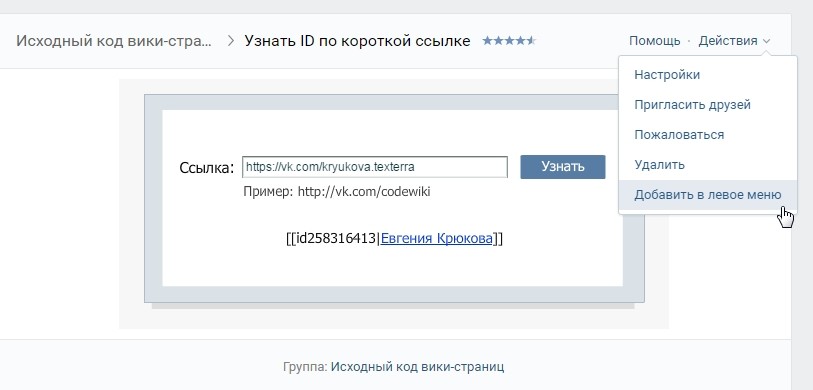
Итак, что мы подчерпнули из статьи. Во-первых, поиск человека вконтакте по фото возможен, но не в самой соцсети, а с помощью специальных ресурсов, в частности через FindFace. Во-вторых, на сайте доступен поиск по опубликованным пользователями фоткам, о котором мало кому известно. Так что, если перед вами стоят определенные задачи, связанные с поиском фото ВКонтакте, решить их возможно. Дерзайте!
Как найти человека в Instagram
Социальная сеть и мобильное приложение Instagram – отличная рекламная площадка, источник вдохновения и ресурс для обмена творческими идеями, но в первую очередь – это пространство для дружеского общения. Если вы хотите найти знакомого или даже малознакомого человека в «Инстаграме», необязательно иметь ссылку на аккаунт – можно воспользоваться поиском по соцсети или даже средствами других ресурсов.
Поиск по имени пользователя
youtube.com/embed/fMnSL3xvy5o?rel=0&showinfo=0″ frameborder=»0″ allowfullscreen=»»/>Скачать БроБот бесплатно
Если вы знаете юзернейм, то считайте, что дело в шляпе. Вам нужно только открыть приложение и перейти в раздел поиска. Искать в Instagram можно пользователей или фотографии, поэтому не забудьте в начале поиска выбрать раздел «пользователи». Перед вами появится список аккаунтов, рекомендованных социальной сетью. Знакомец может быть в этом списке, если у вас совпадают интересы и много общих друзей, но скорее всего, придется воспользоваться строкой поиска над рекомендованными аккаунтами. Введите в нее юзернейм – и соцсеть предложит варианты, соответствующие запросу.
Если вы знаете имя человека, но не его юзернейм в социальной сети, попробуйте вписать в строку поиска имя. Многие пользователи регистрируются в Instagram под своим настоящим именем, но пишут его латинским алфавитом. Опробуйте несколько вариантов написания имени латиницей, если с первой попытки человек не нашелся.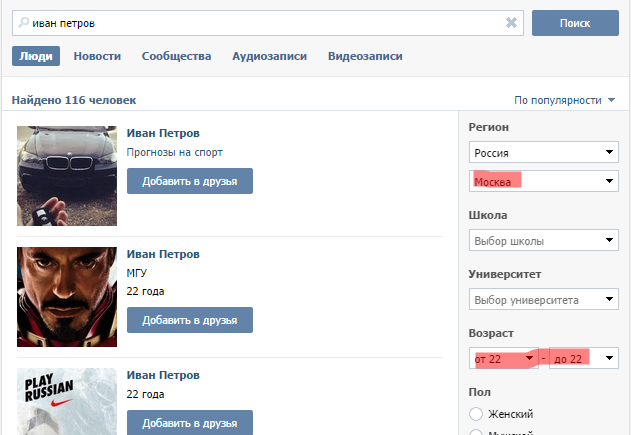 Также имеет смысл попробовать поискать по дружескому прозвищу или популярному уменьшительному имени: если ваш друг Александр Виноградов, но вы зовете его Санек, попробуйте вбить в поиск «sanyok vinogradov» вместо официального «alexander vinogradov».
Также имеет смысл попробовать поискать по дружескому прозвищу или популярному уменьшительному имени: если ваш друг Александр Виноградов, но вы зовете его Санек, попробуйте вбить в поиск «sanyok vinogradov» вместо официального «alexander vinogradov».
Поиск через аккаунт «ВКонтакте» или Facebook
Редкий пользователь Instagram зарегистрирован в этой единственной социальной сети и больше нигде, потому есть шанс разыскать человека с помощью «ВКонтакте»: проверьте профиль пользователя «ВКонтакте», там может быть указана ссылка на «Инсту». Но даже если ее не оказалось – не проблема. Взгляните в профиле, как пользователь подписан в других социальных сетях и мессенджерах, и используйте эту подпись в качестве юзернейма для поиска по Instagram.
Эту же стратегию можно применить и к профилю в Facebook, но в случае в с «мордокнигой» все может оказаться еще проще: фотографии часто публикуют одновременно на Facebook и Instagram, потому имеет смысл взглянуть на хронику или фотоальбомы человека, чтобы выяснить его юзернейм в Instagram.
Если же вы не разыскиваете конкретного человека, а просто недавно установили приложение на смартфон и хотите найти своих друзей из «ВКонтакте», зайдите в Instagram из-под своего VK-аккаунта. Откройте меню «Параметры» в правом верхнем углу страницы, и социальная сеть сама предложит вам список друзей из «ВКонтакте». Точно так же можно действовать и через Facebook.
Поиск по хэштегам и геотегам
Если все остальные способы не сработали, но вы знаете, что пользователь участвовал в сетевом флешмобе, конкурсе или публикует фотографии на определенную тему, попробуйте искать по хэштегам. Вместо имени введите в строку поиска хэштег или просто нажмите на подходящий хэштег в комментариях, описании к какому-либо фото. Сеть предложит другие посты, помеченные таким же хэштегом, среди авторов может оказаться и ваш знакомый. Таким же образом работает поиск по геотегам.
Поиск по номеру телефона
Instagram не предусматривает возможности искать пользователей по номеру телефона, разве что ваш знакомый выбрал номер в качестве юзернейма. Поэтому, если у вас есть номер человека, синхронизируйте телефонную книгу с аккаунтом в Instagram. Для этого зайдите в «Параметры», а затем разрешите синхронизацию, и программа сама предложит аккаунты людей из телефонной книги, а также будет отслеживать регистрацию знакомых в этой социальной сети.
Поэтому, если у вас есть номер человека, синхронизируйте телефонную книгу с аккаунтом в Instagram. Для этого зайдите в «Параметры», а затем разрешите синхронизацию, и программа сама предложит аккаунты людей из телефонной книги, а также будет отслеживать регистрацию знакомых в этой социальной сети.
Наконец, есть еще один способ находить нужных людей – использовать специального бота для Instagram. Автоматизация особенно полезна, когда разыскивать пользователей приходится часто или вы опробовали все перечисленные выше методы, и ни один из них не дал результатов. Бот – это специальный сервис, который автоматически найдет человека по имеющимся у вас данным или отследит его регистрацию в сети.
Microsoft запустила веб-сайт о функциях безопасности Windows 10
≡ Компьютерные новости »
17:09, 9 Февраль 2016
You need to enable JavaScript to vote
Новая операционная система Windows 10 получила множество улучшений и возможностей. Среди которых присутствую — голосовой помощник Cortana, Универсальные приложения для Windows и преимущества единой ОС на всех типах призваны убедить пользователей перейти на новую ОС. Компания запускает новую веб-страничку, которая полностью посвещена функциям безопасности Windows 10.
Среди которых присутствую — голосовой помощник Cortana, Универсальные приложения для Windows и преимущества единой ОС на всех типах призваны убедить пользователей перейти на новую ОС. Компания запускает новую веб-страничку, которая полностью посвещена функциям безопасности Windows 10.
Сегодня вычислительная среда полна различных векторов атак, с помощью…
Surface Book — ноутбук от Microsoft
17:36, 19 Октябрь 2015
You need to enable JavaScript to vote
26 октября 2015 прошла долгожданная презентация Microsoft. В ходе презентации было представлено несколько новинок,…
≡ Компьютерная помощь »
17:29, 9 Февраль 2016
You need to enable JavaScript to vote
Два года назад завершилась поддержка операционной системы — Microsoft Windows XP. Завершенная поддержка означает, что Майрософт более не гарантирует стабильность…
20:38, 18 Октябрь 2015
You need to enable JavaScript to vote
Здравствуйте уважаемые читатели! Нам пишет наш читатель Николай, у которого никак не получается удалить папку Windows. old. В данной статье мы разберемся, как это…
old. В данной статье мы разберемся, как это…
15:10, 7 Октябрь 2015
You need to enable JavaScript to vote
В данной статье мы разберемся, как заходить в безопасный режим Windows 10.
Что такое безопасный режим Windows 10?
Это режим в котором грузятся только основные драйвера,…
14:36, 2 Октябрь 2015
You need to enable JavaScript to vote
В России с текущем курсом доллара стало достаточно трудозатратно владеть гаджетами яблочной компании. Цены на новые iPhone 6s в России очень «кусаются».Но…
≡ Microsoft Windows Server »
Как отключить автономные файлы?
3:30, 15 Сентябрь 2015
You need to enable JavaScript to vote
Автономные файлы — функция в Windows 2000, XP и выше позволяющая хранить копию кэшировнных файлов при отключении компьютера от сети. У…
≡ Серверные новости »
-
6 Октябрь 2015
You need to enable JavaScript to vote
-
23 Сентябрь 2015
You need to enable JavaScript to vote
-
21 Ноябрь 2014
You need to enable JavaScript to vote
-
20 Октябрь 2014
You need to enable JavaScript to vote
-
8 Октябрь 2014
You need to enable JavaScript to vote
-
5 Октябрь 2014
You need to enable JavaScript to vote
-
1 Октябрь 2014
You need to enable JavaScript to vote
≡ Резервное копирование »
20 Ноябрь 2013
You need to enable JavaScript to vote
Коллеги добрый день! Сегодня я расскажу вам о программном продукте vSphere data protection.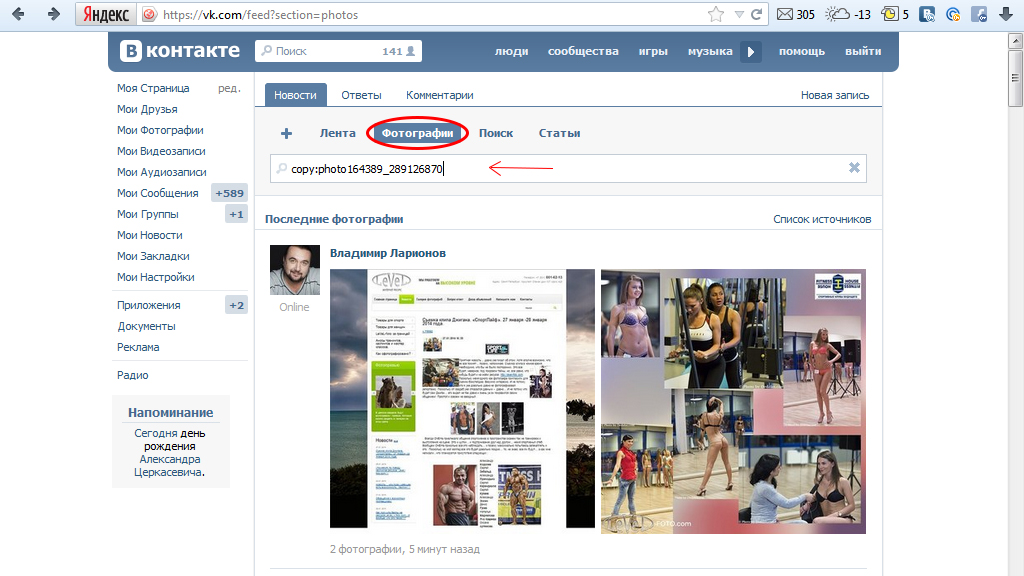
Этот продукт создан для резервного копирования виртуальных машин в среде vmware vShere. Поставляется в виде…
15 Ноябрь 2013
You need to enable JavaScript to vote
Каждый человек в современном мире обладает каким либо устройством — будь то стационарный ПК, мобильный телефон, ноутбук, планшет и почти каждый сталкивался с такой проблемой как…
5 Ноябрь 2013
You need to enable JavaScript to vote
Иногда мы сталкиваемся с ситуацией, что ArcServe начинает создавать Log файлы огромных размеров, разберем ситуацию.
Например, если Arcserve используется для резервного копирования Microsoft Exchange…
22 Октябрь 2013
You need to enable JavaScript to vote
Обзор систем резервного копирования EMC Data Domain
Объёмы хранимых данных в средних и крупных организациях (да и в мелких) в последние года (2012-2013) начали сильно увеличиваться.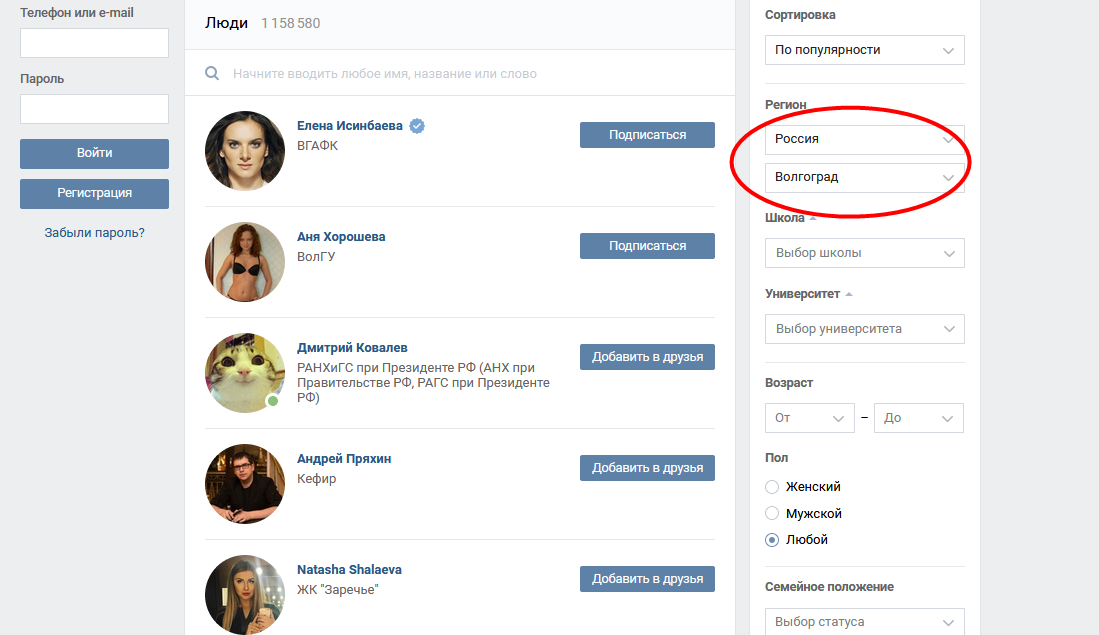 Стандартное…
Стандартное…
21 Октябрь 2013
You need to enable JavaScript to vote
Сегодня мы поговорим насчет файловых хранилищ и как обеспечить высокую доступность в Windows 2012 R2. Что же появилось нового в отличая от Windows 2008 R2? Какие изменения произошли в дисковых…
Пользователи нашли «поиск по номеру телефона» во «ВКонтакте» — в соцсети отрицают такую возможность Статьи редакции
{«id»:37635,»url»:»https:\/\/vc.ru\/flood\/37635-polzovateli-nashli-poisk-po-nomeru-telefona-vo-vkontakte-v-socseti-otricayut-takuyu-vozmozhnost»,»title»:»\u041f\u043e\u043b\u044c\u0437\u043e\u0432\u0430\u0442\u0435\u043b\u0438 \u043d\u0430\u0448\u043b\u0438 \u00ab\u043f\u043e\u0438\u0441\u043a \u043f\u043e \u043d\u043e\u043c\u0435\u0440\u0443 \u0442\u0435\u043b\u0435\u0444\u043e\u043d\u0430\u00bb \u0432\u043e \u00ab\u0412\u041a\u043e\u043d\u0442\u0430\u043a\u0442\u0435\u00bb \u2014 \u0432 \u0441\u043e\u0446\u0441\u0435\u0442\u0438 \u043e\u0442\u0440\u0438\u0446\u0430\u044e\u0442 \u0442\u0430\u043a\u0443\u044e \u0432\u043e\u0437\u043c\u043e\u0436\u043d\u043e\u0441\u0442\u044c»,»services»:{«facebook»:{«url»:»https:\/\/www.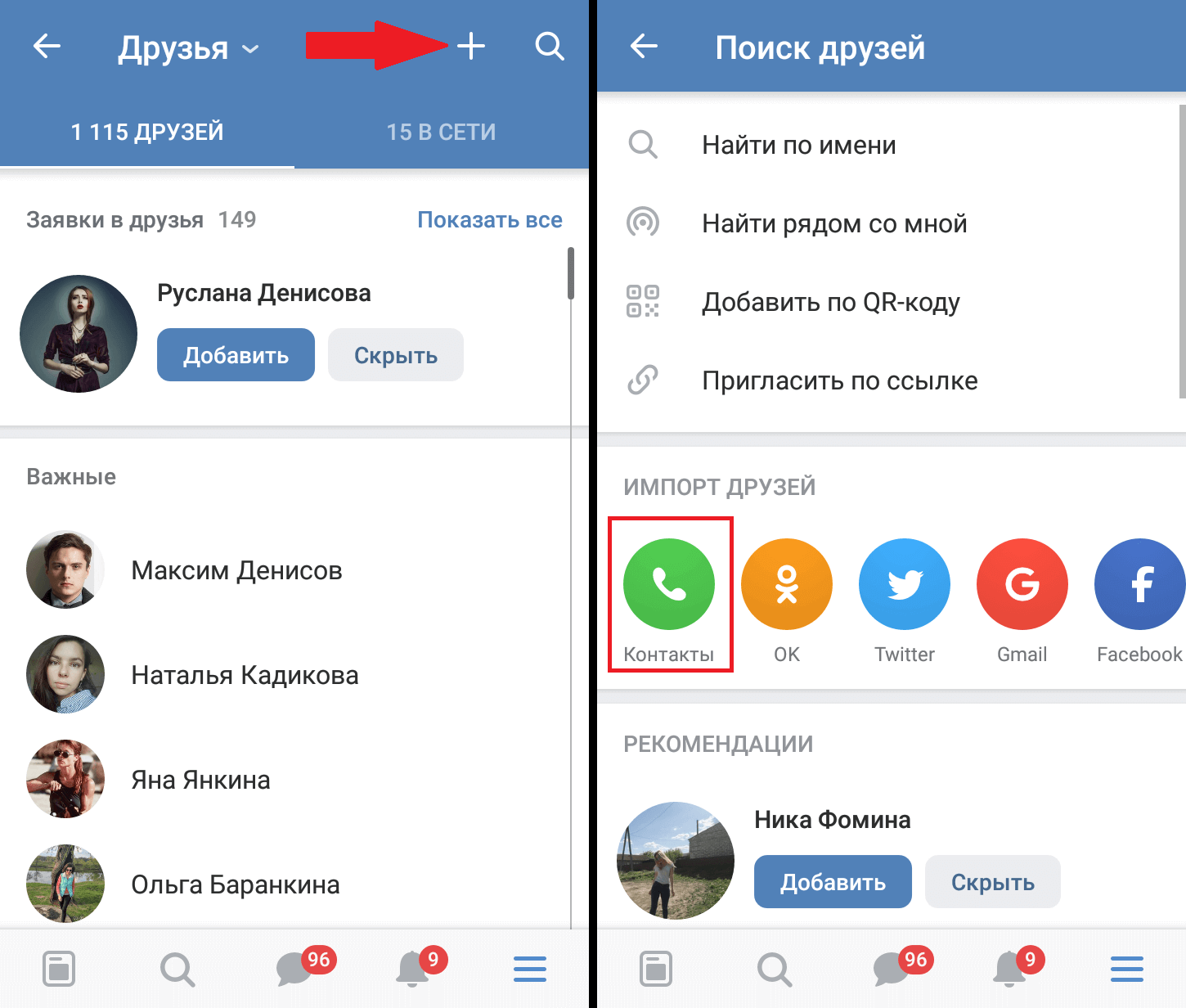 facebook.com\/sharer\/sharer.php?u=https:\/\/vc.ru\/flood\/37635-polzovateli-nashli-poisk-po-nomeru-telefona-vo-vkontakte-v-socseti-otricayut-takuyu-vozmozhnost»,»short_name»:»FB»,»title»:»Facebook»,»width»:600,»height»:450},»vkontakte»:{«url»:»https:\/\/vk.com\/share.php?url=https:\/\/vc.ru\/flood\/37635-polzovateli-nashli-poisk-po-nomeru-telefona-vo-vkontakte-v-socseti-otricayut-takuyu-vozmozhnost&title=\u041f\u043e\u043b\u044c\u0437\u043e\u0432\u0430\u0442\u0435\u043b\u0438 \u043d\u0430\u0448\u043b\u0438 \u00ab\u043f\u043e\u0438\u0441\u043a \u043f\u043e \u043d\u043e\u043c\u0435\u0440\u0443 \u0442\u0435\u043b\u0435\u0444\u043e\u043d\u0430\u00bb \u0432\u043e \u00ab\u0412\u041a\u043e\u043d\u0442\u0430\u043a\u0442\u0435\u00bb \u2014 \u0432 \u0441\u043e\u0446\u0441\u0435\u0442\u0438 \u043e\u0442\u0440\u0438\u0446\u0430\u044e\u0442 \u0442\u0430\u043a\u0443\u044e \u0432\u043e\u0437\u043c\u043e\u0436\u043d\u043e\u0441\u0442\u044c»,»short_name»:»VK»,»title»:»\u0412\u041a\u043e\u043d\u0442\u0430\u043a\u0442\u0435″,»width»:600,»height»:450},»twitter»:{«url»:»https:\/\/twitter.
facebook.com\/sharer\/sharer.php?u=https:\/\/vc.ru\/flood\/37635-polzovateli-nashli-poisk-po-nomeru-telefona-vo-vkontakte-v-socseti-otricayut-takuyu-vozmozhnost»,»short_name»:»FB»,»title»:»Facebook»,»width»:600,»height»:450},»vkontakte»:{«url»:»https:\/\/vk.com\/share.php?url=https:\/\/vc.ru\/flood\/37635-polzovateli-nashli-poisk-po-nomeru-telefona-vo-vkontakte-v-socseti-otricayut-takuyu-vozmozhnost&title=\u041f\u043e\u043b\u044c\u0437\u043e\u0432\u0430\u0442\u0435\u043b\u0438 \u043d\u0430\u0448\u043b\u0438 \u00ab\u043f\u043e\u0438\u0441\u043a \u043f\u043e \u043d\u043e\u043c\u0435\u0440\u0443 \u0442\u0435\u043b\u0435\u0444\u043e\u043d\u0430\u00bb \u0432\u043e \u00ab\u0412\u041a\u043e\u043d\u0442\u0430\u043a\u0442\u0435\u00bb \u2014 \u0432 \u0441\u043e\u0446\u0441\u0435\u0442\u0438 \u043e\u0442\u0440\u0438\u0446\u0430\u044e\u0442 \u0442\u0430\u043a\u0443\u044e \u0432\u043e\u0437\u043c\u043e\u0436\u043d\u043e\u0441\u0442\u044c»,»short_name»:»VK»,»title»:»\u0412\u041a\u043e\u043d\u0442\u0430\u043a\u0442\u0435″,»width»:600,»height»:450},»twitter»:{«url»:»https:\/\/twitter. com\/intent\/tweet?url=https:\/\/vc.ru\/flood\/37635-polzovateli-nashli-poisk-po-nomeru-telefona-vo-vkontakte-v-socseti-otricayut-takuyu-vozmozhnost&text=\u041f\u043e\u043b\u044c\u0437\u043e\u0432\u0430\u0442\u0435\u043b\u0438 \u043d\u0430\u0448\u043b\u0438 \u00ab\u043f\u043e\u0438\u0441\u043a \u043f\u043e \u043d\u043e\u043c\u0435\u0440\u0443 \u0442\u0435\u043b\u0435\u0444\u043e\u043d\u0430\u00bb \u0432\u043e \u00ab\u0412\u041a\u043e\u043d\u0442\u0430\u043a\u0442\u0435\u00bb \u2014 \u0432 \u0441\u043e\u0446\u0441\u0435\u0442\u0438 \u043e\u0442\u0440\u0438\u0446\u0430\u044e\u0442 \u0442\u0430\u043a\u0443\u044e \u0432\u043e\u0437\u043c\u043e\u0436\u043d\u043e\u0441\u0442\u044c»,»short_name»:»TW»,»title»:»Twitter»,»width»:600,»height»:450},»telegram»:{«url»:»tg:\/\/msg_url?url=https:\/\/vc.ru\/flood\/37635-polzovateli-nashli-poisk-po-nomeru-telefona-vo-vkontakte-v-socseti-otricayut-takuyu-vozmozhnost&text=\u041f\u043e\u043b\u044c\u0437\u043e\u0432\u0430\u0442\u0435\u043b\u0438 \u043d\u0430\u0448\u043b\u0438 \u00ab\u043f\u043e\u0438\u0441\u043a \u043f\u043e \u043d\u043e\u043c\u0435\u0440\u0443 \u0442\u0435\u043b\u0435\u0444\u043e\u043d\u0430\u00bb \u0432\u043e \u00ab\u0412\u041a\u043e\u043d\u0442\u0430\u043a\u0442\u0435\u00bb \u2014 \u0432 \u0441\u043e\u0446\u0441\u0435\u0442\u0438 \u043e\u0442\u0440\u0438\u0446\u0430\u044e\u0442 \u0442\u0430\u043a\u0443\u044e \u0432\u043e\u0437\u043c\u043e\u0436\u043d\u043e\u0441\u0442\u044c»,»short_name»:»TG»,»title»:»Telegram»,»width»:600,»height»:450},»odnoklassniki»:{«url»:»http:\/\/connect.
com\/intent\/tweet?url=https:\/\/vc.ru\/flood\/37635-polzovateli-nashli-poisk-po-nomeru-telefona-vo-vkontakte-v-socseti-otricayut-takuyu-vozmozhnost&text=\u041f\u043e\u043b\u044c\u0437\u043e\u0432\u0430\u0442\u0435\u043b\u0438 \u043d\u0430\u0448\u043b\u0438 \u00ab\u043f\u043e\u0438\u0441\u043a \u043f\u043e \u043d\u043e\u043c\u0435\u0440\u0443 \u0442\u0435\u043b\u0435\u0444\u043e\u043d\u0430\u00bb \u0432\u043e \u00ab\u0412\u041a\u043e\u043d\u0442\u0430\u043a\u0442\u0435\u00bb \u2014 \u0432 \u0441\u043e\u0446\u0441\u0435\u0442\u0438 \u043e\u0442\u0440\u0438\u0446\u0430\u044e\u0442 \u0442\u0430\u043a\u0443\u044e \u0432\u043e\u0437\u043c\u043e\u0436\u043d\u043e\u0441\u0442\u044c»,»short_name»:»TW»,»title»:»Twitter»,»width»:600,»height»:450},»telegram»:{«url»:»tg:\/\/msg_url?url=https:\/\/vc.ru\/flood\/37635-polzovateli-nashli-poisk-po-nomeru-telefona-vo-vkontakte-v-socseti-otricayut-takuyu-vozmozhnost&text=\u041f\u043e\u043b\u044c\u0437\u043e\u0432\u0430\u0442\u0435\u043b\u0438 \u043d\u0430\u0448\u043b\u0438 \u00ab\u043f\u043e\u0438\u0441\u043a \u043f\u043e \u043d\u043e\u043c\u0435\u0440\u0443 \u0442\u0435\u043b\u0435\u0444\u043e\u043d\u0430\u00bb \u0432\u043e \u00ab\u0412\u041a\u043e\u043d\u0442\u0430\u043a\u0442\u0435\u00bb \u2014 \u0432 \u0441\u043e\u0446\u0441\u0435\u0442\u0438 \u043e\u0442\u0440\u0438\u0446\u0430\u044e\u0442 \u0442\u0430\u043a\u0443\u044e \u0432\u043e\u0437\u043c\u043e\u0436\u043d\u043e\u0441\u0442\u044c»,»short_name»:»TG»,»title»:»Telegram»,»width»:600,»height»:450},»odnoklassniki»:{«url»:»http:\/\/connect. ok.ru\/dk?st.cmd=WidgetSharePreview&service=odnoklassniki&st.shareUrl=https:\/\/vc.ru\/flood\/37635-polzovateli-nashli-poisk-po-nomeru-telefona-vo-vkontakte-v-socseti-otricayut-takuyu-vozmozhnost»,»short_name»:»OK»,»title»:»\u041e\u0434\u043d\u043e\u043a\u043b\u0430\u0441\u0441\u043d\u0438\u043a\u0438″,»width»:600,»height»:450},»email»:{«url»:»mailto:?subject=\u041f\u043e\u043b\u044c\u0437\u043e\u0432\u0430\u0442\u0435\u043b\u0438 \u043d\u0430\u0448\u043b\u0438 \u00ab\u043f\u043e\u0438\u0441\u043a \u043f\u043e \u043d\u043e\u043c\u0435\u0440\u0443 \u0442\u0435\u043b\u0435\u0444\u043e\u043d\u0430\u00bb \u0432\u043e \u00ab\u0412\u041a\u043e\u043d\u0442\u0430\u043a\u0442\u0435\u00bb \u2014 \u0432 \u0441\u043e\u0446\u0441\u0435\u0442\u0438 \u043e\u0442\u0440\u0438\u0446\u0430\u044e\u0442 \u0442\u0430\u043a\u0443\u044e \u0432\u043e\u0437\u043c\u043e\u0436\u043d\u043e\u0441\u0442\u044c&body=https:\/\/vc.ru\/flood\/37635-polzovateli-nashli-poisk-po-nomeru-telefona-vo-vkontakte-v-socseti-otricayut-takuyu-vozmozhnost»,»short_name»:»Email»,»title»:»\u041e\u0442\u043f\u0440\u0430\u0432\u0438\u0442\u044c \u043d\u0430 \u043f\u043e\u0447\u0442\u0443″,»width»:600,»height»:450}},»isFavorited»:false}
ok.ru\/dk?st.cmd=WidgetSharePreview&service=odnoklassniki&st.shareUrl=https:\/\/vc.ru\/flood\/37635-polzovateli-nashli-poisk-po-nomeru-telefona-vo-vkontakte-v-socseti-otricayut-takuyu-vozmozhnost»,»short_name»:»OK»,»title»:»\u041e\u0434\u043d\u043e\u043a\u043b\u0430\u0441\u0441\u043d\u0438\u043a\u0438″,»width»:600,»height»:450},»email»:{«url»:»mailto:?subject=\u041f\u043e\u043b\u044c\u0437\u043e\u0432\u0430\u0442\u0435\u043b\u0438 \u043d\u0430\u0448\u043b\u0438 \u00ab\u043f\u043e\u0438\u0441\u043a \u043f\u043e \u043d\u043e\u043c\u0435\u0440\u0443 \u0442\u0435\u043b\u0435\u0444\u043e\u043d\u0430\u00bb \u0432\u043e \u00ab\u0412\u041a\u043e\u043d\u0442\u0430\u043a\u0442\u0435\u00bb \u2014 \u0432 \u0441\u043e\u0446\u0441\u0435\u0442\u0438 \u043e\u0442\u0440\u0438\u0446\u0430\u044e\u0442 \u0442\u0430\u043a\u0443\u044e \u0432\u043e\u0437\u043c\u043e\u0436\u043d\u043e\u0441\u0442\u044c&body=https:\/\/vc.ru\/flood\/37635-polzovateli-nashli-poisk-po-nomeru-telefona-vo-vkontakte-v-socseti-otricayut-takuyu-vozmozhnost»,»short_name»:»Email»,»title»:»\u041e\u0442\u043f\u0440\u0430\u0432\u0438\u0442\u044c \u043d\u0430 \u043f\u043e\u0447\u0442\u0443″,»width»:600,»height»:450}},»isFavorited»:false}
95 920
просмотров
☑ Как найти человека в Instagram через ВК
Социальные сети “ВКонтакте” и “Инстаграм” являются едва ли не самыми популярными сервисами в нашей стране и мире. Практически каждый человек зарегистрирован на этих площадках для общения. Иногда появляется необходимость найти в Инстаграме аккаунт через ВК. Раньше такая возможность была, ведь соцсети синхронизировались. Сейчас они не связаны и работают автономно. Поэтому найти человека, ссылаясь на ВК — весьма трудно. Что делать, если мы не знаем его ник? Разберемся далее.
Практически каждый человек зарегистрирован на этих площадках для общения. Иногда появляется необходимость найти в Инстаграме аккаунт через ВК. Раньше такая возможность была, ведь соцсети синхронизировались. Сейчас они не связаны и работают автономно. Поэтому найти человека, ссылаясь на ВК — весьма трудно. Что делать, если мы не знаем его ник? Разберемся далее.
Как найти человека в Инсте через ВК
К сожалению, на данный момент в один клик найти пользователя через ВК в Instagram просто невозможно. Есть несколько способов, которые могут вам помочь найти профиль благодаря вашим способностям находить и обрабатывать информацию. Так, например, можно:
- Зайти на страницу в ВК и поискать на ней ссылку на Instagram. Чаще всего ее оставляют в графе “Контактная информация”, в статусе и на стене.
- Посмотрите на ссылку страницы. Возможно, пользователь сменил ее на собственное уникальное слово, которое он выбрал и для Инстаграма.
- Попробуйте воспользоваться сторонними сервисами.
 Никто не гарантирует успешного результата, но попробовать можно.
Никто не гарантирует успешного результата, но попробовать можно. - В самом приложении “Инстаграм” при регистрации выдается окно с возможными друзьями. Обратите внимание, если это ваш случай.
- Попробуйте набрать в поисковой строке соцсети Instagram ключевое слово, которое человек мог употребить. Например “Психолог, Москва”. Так вы сможете облегчить муки поиска.
- Еще один способ — попробуйте найти человека по хэштегу. Если вы знаете, что он использует теги, то можно сузить профили для поиска именно таким образом.
- Если вы знаете. где он находится, то можно попытаться нажать на геолокацию и найти профиль пользователя в подборке.
Таким образом, найти страницу человека через эти две социальные сети не так уж просто, так как они с недавнего времени не синхронизируются. Попытайтесь применить фантазию и вспомните какие-то ключевые параметры, слова или факты о человеке, которого хотите отыскать.
Как найти человека в ВК через фото
Если у вас есть фотография человека, и вы хотите его найти или узнать о нем немного больше, то выход есть. Все, что нужно:
Все, что нужно:
- Откройте браузер “Яндекс”;
- Перейдите в “Яндекс. Картинки”;
- Рядом с поисковой строкой нажмите на значок фотоаппарата;
- Загрузите изображение и нажмите Enter.
Если это фото есть в Интернете, то вам обязательно откроется страница пользователя. Если же вы увидели на улице красивую девушку и решили таким образом ее отыскать, то у вас это вряд ли получится. Дело в том, что это изображение есть только у вас, поэтому поисковая система здесь бессильна.
10 секретов в Контакте, о которых вы возможно не знали — Часть 1 — freesmm.ru
Узнайте больше «секретов» ВКонтакте на этой странице
Эта статья не про то как посмотреть закрытую страницу профиля или закрытый альбом. Так же вы не найдете здесь никакой информации о взломе аккаунтов, баги игр типа тюряги и вормикса. Эта статья про открытые и бесплатные инструменты, о которых вы могли не знать, так как не являетесь таким же задротом как я 🙂
Секрет первый: Упоминание друзейсообществ В Контакте
Хотите узнать как сделать упоминание того или иного человека или даже сообщества? Для вас существует несколько вариантов упоминания профилей и сообществ в VK…
Вариант 1 — обычный
Наверное вы наталкивались на посты людей, в которых говорится о каких-то людях (к примеру «Василий Петров сегодня жжот») и в самом посте «Василий Петров» это ссылка на его профиль.
Это делается путем несложных манипуляций:
- в теле поста ставите звездочку «*», либо собаку «@» в том месте где хотите разместить упоминание человека
- Сразу после * или @ начинаем писать Имя или Фамилию человека, после выбираете кого именно вы хотите упомянуть
- Отправляем
Вариант 2 — быстрый
Бывает такое, когда человек называется не тем именем, под которым вы его помните, но при этом помните его «короткое» имя в vk.com/короткое_имя
- аналогично
- вместо текста имени вписываем короткий урл, либо id / при этом если вы выбираете из списка — это уже вариант 1.
- отправляем
Минус этого метода в том, что его нельзя сделать изощренным
Вариант 3 — обычный, но изощренный
Полностью повторяет шаги с обычным упоминанием (вариант 1), но только после того как вы выбрали кого хотите упомянуть, вы меняете текст упоминания, на любой, который захотите.
- аналогично варианту 1
- аналогично варианту 1
- ставим курсор после последнего символа упоминания и вбиваем свой текст, который хотите.
Вариант 4 — упоминание «недруга»
Бывают такие моменты, когда нужно сделать упоминание человека, который не находится у вас в друзьях (упоминать официально можно только «друзей»). Как же сделать упоминание «недруга» :
- смотри второй вариант
Да, упоминание «недруга» полностью совпадает с вариантом, когда вы упоминаете «друга». Минус в том, что этот человек не увидит в «Новостях» циферку, после вашего упоминания, но в «Ответах» должно появится.
P.s. Все эти манипуляции работают и для того, чтобы
сделать упоминание публичных страницгрупп.
У них это отображается в «Упоминания сообщества»
Узнайте больше «секретов» ВКонтакте на этой странице
Как сделать ссылку словом на человека ВКонтакте?
Поставить ссылку в ВК несложно — достаточно всего лишь скопировать ее, затем вставить в нужное место и нажать клавишу Enter.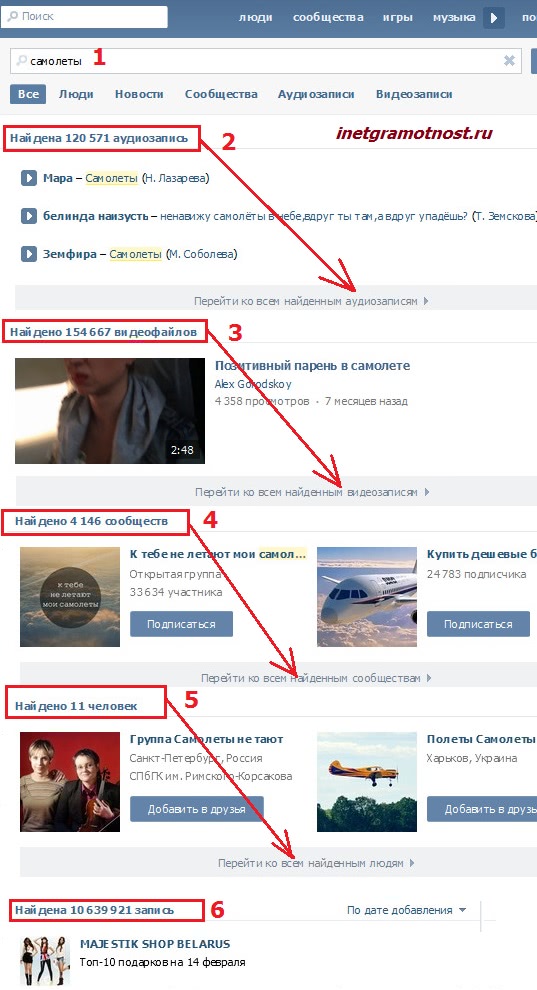 Например, вы можете оставить ссылку на своей стене или в какой-нибудь группе. Правда, ссылка будет иметь самый обычный вид. Так, если вы оставите ссылку на того же Павла Дурова, она будет иметь такой вид: https://vk.com/id1 или https://vk.com/durov. На деле же ее можно привести к такому виду, что бы она так и выглядела: Павел Дуров. Смотрите сами:
Например, вы можете оставить ссылку на своей стене или в какой-нибудь группе. Правда, ссылка будет иметь самый обычный вид. Так, если вы оставите ссылку на того же Павла Дурова, она будет иметь такой вид: https://vk.com/id1 или https://vk.com/durov. На деле же ее можно привести к такому виду, что бы она так и выглядела: Павел Дуров. Смотрите сами:
Впечатляет? Это еще не все! Когда наводишь стрелку мыши на ссылку, показывается профиль пользователя:
Как сделать ссылку на человека в ВК таким образом? В этом нет ничего сложно, просто нужно знать коды, которые используются в самом ВКонтакте. HTML-коды, к примеру, вам не помогут.
Для того, что бы поставить ссылку на человека, вы должны воспользоваться одним из двух предложенных кодов.
Первый вид кода: [id пользователя|текст вашей ссылки]. Как это выглядит на практике? Для примера возьмем страничку Дмитрия Медведева. Пишем следующее: [id53083705|Дмитрий Медведев]:
Как видите, мы указали id-адрес страницы пользователя и то, что хотели написать, то есть в данном случае имя и фамилию Дмитрия Медведева. Если вы не знаете id-адрес пользователя (хотя об этом мы уже успели рассказать), не переживайте, используйте название его странички. Так, в нашем случае страница имеет такой адрес: vk.com/dm. Значит, мы можем использовать код вида: [dm|Дмитрий Медведев].
Если вы не знаете id-адрес пользователя (хотя об этом мы уже успели рассказать), не переживайте, используйте название его странички. Так, в нашем случае страница имеет такой адрес: vk.com/dm. Значит, мы можем использовать код вида: [dm|Дмитрий Медведев].
Что дальше? А дальше мы нажимаем на кнопку «Отправить» или просто щелкаем по клавише Enter. И вот что получаем:
Разумеется, вы можете написать в коде другой текст ссылки, например, [dm|Дмитрий Анатольевич Медведев] и получите уже такой результат:
Теперь переходим ко второму коду, о котором мы упоминали чуть ранее. Работает он по той же схеме, так что можете пользоваться тем кодом, который для вас более удобен.
Вот как выглядит код: *id (ссылка). А вот как на практике (для примера возьмем страницу Дмитрия Анатольевича): *dm (Дмитрий Медведев).
Нажимаем «Отправить» и видим нашу ссылку:
Разумеется, вместо названия страницы вы можете указать ее id-адрес: *id53083705 (Дмитрий Медведев). Результат будет тем же.
Результат будет тем же.
Как сделать ссылку на группу или паблик ВКонтакте?
Итак, вы научились делать ссылку на пользователя ВК. Теперь давайте поговорим о том, как сделать ссылку на сообщество. Хочется сразу отметить, что суть процесса будет идентичной.
В качестве примера возьмем «Официальные страницы ВКонтакте» (Live) — сообщество, где публикуется информация о новых официальных страницах (тех самых, что помечены галочкой). Для того, что бы сделать ссылку, можно воспользоваться несколькими видами кодов, например:
[club2158488|Официальные страницы ВКонтакте]
[public2158488|Официальные страницы ВКонтакте]
Кроме того, можно использовать и такую конструкцию: [clublive|Официальные страницы ВКонтакте]. Только в данном случае у вас ничего не получится, поскольку существует группа с названием clublive и именно она откроется, если пройти по ссылке. Поэтому лучше использовать id-адрес сообщества во избежании путаницы.
Второй вариант — использование другого вида кода, который мы уже успели рассмотреть: *id (ссылка). У нас получится вот что:
У нас получится вот что:
*live (Официальные страницы ВКонтакте)
*public2158488 (Официальные страницы ВКонтакте)
*club2158488 (Официальные страницы ВКонтакте)
Все три ссылки направляют на один и тот же паблик:
Как видите, ничего сложного.
Как вставить ссылку в смайлик?
Наконец, можно вставить ссылку даже в смайлик! Правда, для этого вам нужно будет знать код смайликов.
Делается этот вот как. Допустим, мы хотим сделать смайлик кликабельным, что бы при нажатии на него пользователь перешел на страницу Павла Дурова. Для этого используем код *id (код смайлика). Вот что у нас получается: *id1 (😊) или *durov (😊). Отправляем и вот что получаем:
Если вы хотите поставить в смайлик ссылку на паблик, то стоит воспользоваться такой конструкцией: *public2158488 (😊), где public2158488 — id-адрес сообщества, а 😊 — код смайлика.
*****
Будут вопросы, обращайтесь с помощью комментариев.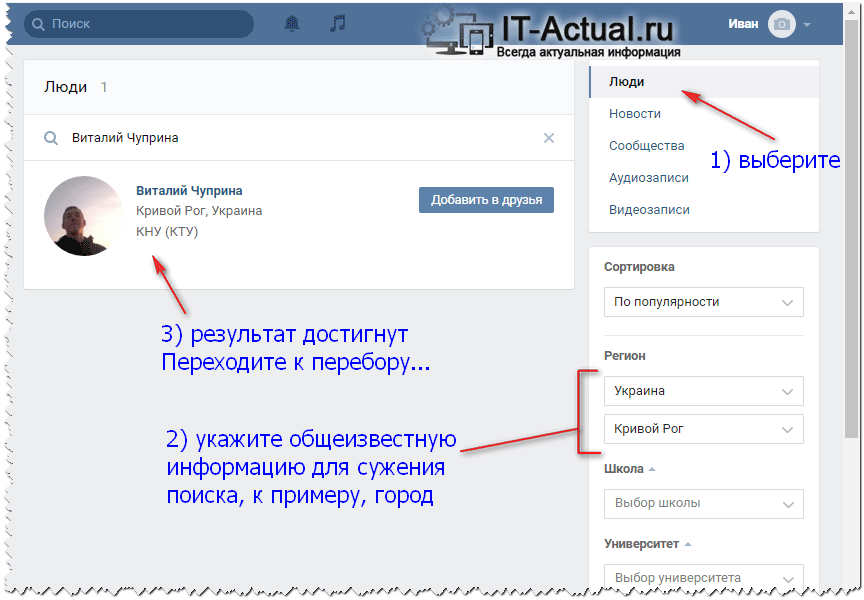
7 способов получить контактную информацию веб-сайта
Одна из распространенных проблемных точек для любого интернет-маркетолога, который выполняет создание ссылок, ведение гостевого блога, работу с блоггерами или другие задачи, — это поиск контактной информации для веб-сайта или блога. Нет ничего хуже, чем найти отличную возможность, но не найти способа связаться с кем-то, кто принимает решения. В этой статье мы рассмотрим некоторые основные шаги и инструменты, которые вы можете использовать, чтобы найти контактную информацию любого веб-сайта.
Во-первых, мы хотели бы рассказать вам о SiteGround Hosting, который хорош для личных блогов и сайтов малого и среднего размера.
Где искать на сайте
Сначала мы начнем с основ. Находясь на веб-сайте или в блоге, просматривайте ссылки в меню заголовка, боковой панели и нижнем колонтитуле. Тогда попробуйте страницу о нас — некоторые люди помещают туда свои контактные данные.
Контактная информация в блоге может быть упрощена благодаря авторам, которые хотят извлечь выгоду из Author Rank.Проверьте биографии авторов, чтобы найти ссылки на профиль Google+, который может содержать адрес электронной почты в контактной информации.
Поиск по сайту через Google
Если сайт не предоставляет контактную информацию в стандартных местах, вы всегда можете попробовать поисковый запрос site: domain.com в Google. В частности, попробуйте следующее:
- site: domain.com «@ domain.com» поможет вам найти официальный адрес электронной почты на сайте.
- сайт: домен.com «@ gmail.com» поможет вам найти Gmail или другие адреса электронной почты для владельца веб-сайта. Также попробуйте @yahoo, @hotmail и т. Д.
- site: domain.com «точка com» поможет вам найти адреса электронной почты, когда веб-мастера пишут их по буквам, чтобы избежать сканирования программного обеспечения.
- site: domain.
 com «напишите мне» поможет вам найти адреса электронной почты, которые не соответствуют приведенным выше запросам. Также попробуйте изменить me на us .
com «напишите мне» поможет вам найти адреса электронной почты, которые не соответствуют приведенным выше запросам. Также попробуйте изменить me на us . - сайт: domain.com «свяжитесь со мной» поможет вам найти скрытые контактные формы.Опять же, попробуйте заменить me на us .
Поиск Whois
Предполагая, что владелец веб-сайта не сделал список своего домена закрытым, вы можете использовать следующую ссылку и просто изменить domain.com на соответствующий веб-сайт:
http://www.networksolutions.com/whois/results.jsp?domain=domain.com
Однако вы не всегда можете найти того человека, который вам нужен — иногда электронное письмо предназначено для человека, который управляет дизайном и хостингом веб-сайта.Он или она может или не всегда может направить ваш запрос нужному человеку, также вы можете нанять эту компанию по веб-дизайну SLC, чтобы сделать это за вас.
Социальные ссылки
Если вы не можете получить адрес электронной почты, лучшим вариантом будет ссылка на социальный профиль. Facebook и LinkedIn могут быть лучшими, поскольку вы можете отправить личное сообщение владельцу веб-сайта через его или ее профиль или страницу. В профилях и на страницах Google+ может отображаться адрес электронной почты. Если вы можете найти имя на веб-сайте, вы можете Google, возможно, найти его или ее социальные профили.
Facebook и LinkedIn могут быть лучшими, поскольку вы можете отправить личное сообщение владельцу веб-сайта через его или ее профиль или страницу. В профилях и на страницах Google+ может отображаться адрес электронной почты. Если вы можете найти имя на веб-сайте, вы можете Google, возможно, найти его или ее социальные профили.
Внутренний поиск в социальных сетях может выявить имя и профиль веб-сайта, с которым вы пытаетесь связаться. Например, ниже можно найти профили Google+, содержащие конкретную ссылку.
https://plus.google.com/s/domain.com/people
Facebook Graph Search, вероятно, упростит поиск профилей, связанных с определенным доменом. Пока вы его не получите, вы можете попробовать этот поиск, чтобы найти людей, которые говорят о конкретном домене на Facebook. Это может не помочь на больших веб-сайтах, но может выявить, что один человек всегда делится ссылками с небольших доменов.
https://www.facebook.com/search/results.php?q=domain.com&type=eposts
Чтобы найти профили Twitter, вы можете использовать следующий URL-адрес для выполнения поиска на Followerwonk.
http://followerwonk.com/bio/?url=domain.com
Followerwonk будет искать профили Twitter с этим доменом, установленным в качестве их веб-сайта. Если это не сработает, вы также можете попробовать следующее для поиска доменов, перечисленных в самой 160-символьной биографии.
http: // followerwonk.com / bio /? q = domain.com
Любой из этих поисков может выявить несколько людей, связанных с доменом, особенно если это бизнес. Вы можете попробовать связаться с ними через Twitter или выполнить поиск по имени, чтобы узнать, можете ли вы найти другие прямые средства связи (личные блоги, Facebook, Google+ и т. Д.).
Связанные сайты
Иногда люди не всегда указывают свою контактную информацию на своем нишевом веб-сайте. Но у них может быть основной веб-сайт или блог, на которых они публично размещают себя.NetComber — это служба, которая позволяет выполнять поиск в одном домене и показывает, какие другие домены могут быть связаны с ним, на основе кода Google Analytics и AdSense, а также ссылки на стажировки между сайтами.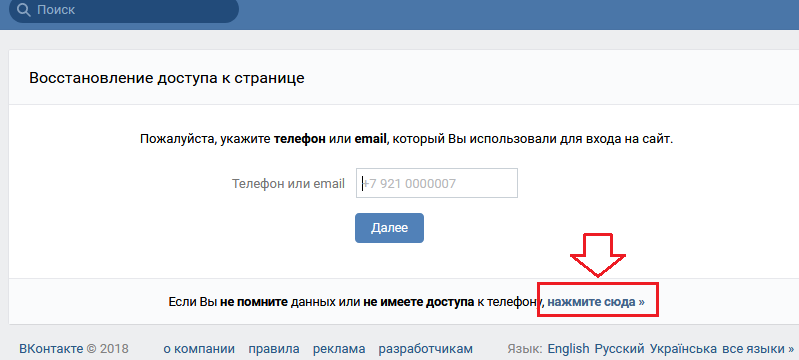 Вы можете использовать следующий URL-адрес и просто изменить domain.com на соответствующий веб-сайт.
Вы можете использовать следующий URL-адрес и просто изменить domain.com на соответствующий веб-сайт.
http://netcomber.com/domain.com
Пользователи
Free смогут увидеть первые пять результатов, которые обычно являются лучшими совпадениями. Если вам нужно больше, вам придется заплатить за подписку. Этот инструмент также может быть удобен, если вы хотите убедиться, что не получаете ссылки с большой сети сайтов.В качестве альтернативы, если вы установите с кем-то хорошие отношения, вы можете использовать этот инструмент, чтобы узнать, есть ли у него какие-либо другие сайты, которые могут быть вам интересны для других проектов.
Еще одна поисковая система, которую вы можете использовать для поиска связанных доменов на основе кода Google Adsesne и Analytics, — это Spy on Web. Просто используйте следующий URL-адрес и измените domain.com на соответствующий веб-сайт.
http://spyonweb.com/domain.com
Это даст вам все результаты, которые он может найти бесплатно.
Поиск контактов
Если у вас есть подписка на Link Research Tools (или вы купили Daypass), вы можете использовать их отчет поиска контактов для поиска контактной информации веб-сайта. Он будет извлекать все, что может найти, включая информацию о нескольких людях, связанных с доменом, социальные ссылки, адреса электронной почты, номера телефонов, номера факсов и многое другое.
Последняя надежда
Эксперты https://www.bluewhalemedia.co.uk/ предлагают пример. Итак, допустим, у вас есть действительно отличный сайт, с которым вы отчаянно пытаетесь связаться, но не можете найти никакой контактной информации.Ваша единственная надежда — попытаться угадать адрес электронной почты. Вот несколько распространенных комбинаций, которые вы можете попробовать.
- Обычные адреса электронной почты домена, такие как [email protected], [email protected], [email protected], [email protected].
- Если вы нашли имя на веб-сайте, попробуйте john@domain.
 com, [email protected], [email protected], [email protected], [email protected].
com, [email protected], [email protected], [email protected], [email protected]. - Комбинации для бесплатных почтовых сервисов, таких как [email protected] и [email protected]. Также попробуйте Yahoo, Hotmail и других бесплатных поставщиков услуг электронной почты.
Если вы не хотите переполнять чей-то почтовый ящик (при условии, что используется сборщик), вы можете попробовать по одному для каждого письма. Возможно, подождите день или неделю между их отправкой, если вы не получите автоматический возврат или ответ о том, что у вас неправильный адрес (для Gmail, Hotmail и т. Д.). Если вы не чувствуете терпения, вы можете ввести один адрес электронной почты в поле «Кому» и несколько других попыток в поле «Скрытая копия». Но это может плохо закончиться, особенно если вам случится ударить четырех разных людей в одном домене или отправить запрос на несколько неправильных общих адресов.
Какие еще методы вы используете для поиска контактной информации веб-сайта? Поделитесь пожалуйста в комментариях!
Выследите загадочного человека, который только что написал вам
Рост количества текстовых сообщений породил новый вид неловкого социального взаимодействия: текст без имени. Вы спрашиваете, кто это, рискуя позором, когда друг узнает, что вы не позаботились о сохранении их числа? Или вы пишете в ответ, делая вид, что знаете, что случилось, надеясь, что они подбросят достаточно улик, чтобы раскрыть свою личность?
Вы спрашиваете, кто это, рискуя позором, когда друг узнает, что вы не позаботились о сохранении их числа? Или вы пишете в ответ, делая вид, что знаете, что случилось, надеясь, что они подбросят достаточно улик, чтобы раскрыть свою личность?
Вы, конечно, можете просто спросить их.Большинство людей не обидятся на простое «извините, но я, должно быть, не записал ваш номер в свой телефон — я такой тупица! Это кто?» Но есть несколько других способов выяснить это самостоятельно.
Примечание. Если вы получаете текстовые сообщения с оскорблениями или угрозами, вы можете отключить или заблокировать номер нарушителя, что может предложить временную отсрочку на время разговора с полицией или адвокатом.
Выполните обратный поиск в Google
Вашим первым инстинктом может быть ввод числа в Google в надежде, что инструмент обратного просмотра найдет совпадение.Обычно я не возлагаю на это больших надежд, но, тестируя решения для этой статьи, я нашел больше друзей, чем ожидал. (Это хорошее напоминание о том, что нужно искать свое собственное имя, номер и адрес и удалять свою информацию с как можно большего количества сайтов, которые «находят люди».) Так что попробуйте. Это наименее вероятный способ узнать, кто вам написал, но это легкий первый шаг.
(Это хорошее напоминание о том, что нужно искать свое собственное имя, номер и адрес и удалять свою информацию с как можно большего количества сайтов, которые «находят люди».) Так что попробуйте. Это наименее вероятный способ узнать, кто вам написал, но это легкий первый шаг.
Проверить старые групповые сообщения
Если этот человек пишет вам SMS, есть вероятность, что он уже писал вам раньше.Обычно эти старые тексты появляются в той же цепочке, если только они не являются частью группового сообщения. Вернитесь к основному списку цепочек сообщений, прокрутите вверх до строки поиска и найдите номер человека. Вы можете обнаружить, что он возвращает старые разговоры, которые показывают, кому он принадлежит (или, по крайней мере, обнаруживает еще несколько подсказок).
Искать в своей электронной почте
Если старые текстовые сообщения ничего не возвращают, перейдите в свое почтовое приложение и найдите там их номер. Не забудьте попробовать несколько разных форматов, например:
212-555-1212
(212) 555-1212
212.
 555.1212
555.12122225551212
… и так далее. Если повезет, вы найдете старую переписку по электронной почте, в которой кто-то поделился своим номером телефона или он был указан в его электронной подписи. Обязательно проверьте все свои учетные записи электронной почты, если у вас есть отдельные для работы и дома.
Покопайтесь в социальных сетях
Хотя многие из нас и не мечтали разместить свои цифры в социальных сетях, чтобы все могли их увидеть, другие не так уж и частны. В моем тестировании большинство социальных сетей не очень хорошо подходят для поиска по номеру телефона — Facebook, например, не дал результатов по номеру телефона, который был четко виден в профиле моего друга, а представитель Facebook сказал мне, что это было задумано. поведение.LinkedIn также оказался бесплодным. Это означает, что это не будет хорошим шагом, если вы начинаете с нуля, но если у вас есть некоторые идеи о том, кто это может быть, вы можете посмотреть их профили в социальных сетях, чтобы узнать, указаны ли их номера. По крайней мере, это может помочь подтвердить ваши подозрения.
По крайней мере, это может помочь подтвердить ваши подозрения.
Не забудьте и о приложениях для обмена сообщениями. Если вы используете Snapchat, WhatsApp, Facebook Messenger или даже Twitter, ищите в своих сообщениях номер, о котором идет речь, — опять же, используя несколько форматов (точки, тире и т. Д.), — чтобы узнать, не прислал ли вам этот человек свой номер в прошлый.
Просто спросите, глупый
Если ваш супруг, сосед по комнате или полезный друг готовы уделить несколько секунд, они могут выполнить те же поиски, перечисленные выше, на своем собственном телефоне. Если в их контактах есть этот человек, вы можете быть дома бесплатно.
Если на этом этапе вы все еще не определили свой загадочный текстовый агент, возможно, пора сдаться. Вы можете потратить часы, пытаясь что-то выяснить, но проще просто спросить. Вы, вероятно, никого не обидите и получите ответ мгновенно, так что вы сможете продолжить свою жизнь.Может быть, вы даже сможете использовать это время, чтобы встретиться со старым другом.
Как добавить кого угодно в Facebook Messenger
Что нужно знать
- Для друзей откройте Messenger, нажмите Написать сообщение , введите имя контакта и сообщение и нажмите Отправить .
- Если вы не друзья, откройте Messenger, выберите изображение своего профиля, найдите ссылку на свое имя пользователя и нажмите Поделиться ссылкой . Выберите способ поделиться.
- Для телефонных контактов откройте Чаты в Messenger и выберите Люди и Загрузить контакты .
В этой статье рассказывается, как отправлять сообщения в Facebook Messenger как людям, с которыми вы дружите, так и друзьям, а также контактам с вашего телефона и людям, находящимся поблизости. Информация здесь применима к Messenger на устройствах iOS и Android.
Вы уже друзья в Facebook
Друзья Facebook автоматически добавляются в приложение Messenger, когда вы входите в Messenger с данными для входа в учетную запись Facebook.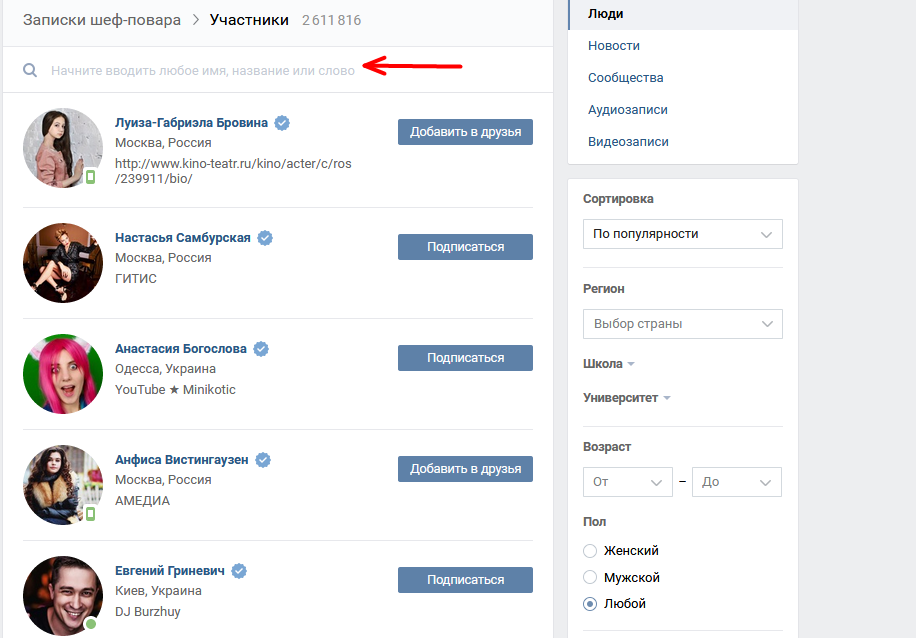 Чтобы начать разговор с другом из Facebook в Messenger:
Чтобы начать разговор с другом из Facebook в Messenger:
Откройте Messenger.
На экране Чаты нажмите значок Написать сообщение в правом верхнем углу. (Это показано в виде квадрата с карандашом в приложениях для iOS и карандашом в приложении для Android.)
Введите или выберите имя контакта.
Введите свое сообщение в текст внизу.
Коснитесь значка Отправить .
Вы не друзья Facebook, но они используют Messenger
Если вы еще не друзья на Facebook, но оба используете Messenger, обменивайтесь ссылками для имени пользователя, чтобы вы могли общаться в Messenger.Чтобы отправить ссылку на ваше имя пользователя:
Откройте Messenger и нажмите фото вашего профиля в верхнем левом углу экрана.
Прокрутите вниз, чтобы найти ссылку на свое имя пользователя.

Коснитесь ссылки со своим именем пользователя , а затем коснитесь Поделиться ссылкой в появившемся списке параметров.
Выберите, как вы хотите поделиться ссылкой на свое имя пользователя (текст, электронная почта и т. Д.), И отправьте ее человеку, которого хотите добавить в Messenger.
Когда ваш получатель нажимает на ссылку с вашим именем пользователя, его приложение Messenger откроется с вашим списком пользователей, и они могут немедленно добавить вас.
Затем получатель коснется Добавить в Messenger , и вы получите запрос на подключение, чтобы добавить их обратно.
Они хранятся в контактах вашего устройства
Синхронизируйте свои мобильные контакты с Messenger, чтобы общаться с ними в приложении. Для этого включите Contact Uploading в Messenger.
В чате коснитесь фото профиля в верхнем левом углу.

Нажмите Люди .
Нажмите Загрузить контакты , чтобы включить непрерывную загрузку ваших мобильных контактов.
Если вы отключите Загрузить контакты , контакты, которые вы загрузили в Messenger, будут автоматически удалены
Вы знаете их номер телефона
Если вы предпочитаете не синхронизировать свои контакты с Messenger или у вас записан чей-то номер телефона, но они не хранятся в контактах вашего устройства, добавьте их в Messenger с их номером телефона.
Человек должен подтвердить свой номер телефона в Messenger, чтобы вы могли добавить его в качестве контакта через его номер телефона.
В Чатах коснитесь значка Люди в нижнем меню.
Коснитесь значка Добавить людей в правом верхнем углу экрана.
Нажмите кнопку Добавить (знак плюса).

При появлении запроса выберите Введите номер телефона .
Введите номер телефона и нажмите Сохранить . Вам будет показан соответствующий список пользователей Messenger, если Messenger обнаружит его по введенному вами номеру телефона.
Нажмите Добавить в Messenger , чтобы добавить их.
Личная встреча
Если вы с кем-то и хотите добавить друг друга в Messenger, используйте любой из вышеперечисленных вариантов или воспользуйтесь функцией пользовательского кода Messenger (версия QR-кода в Messenger), которая позволяет быстро и безболезненно добавлять людей лично.
Откройте Messenger и коснитесь фото профиля в верхнем левом углу.
Ваш код пользователя представлен уникальными синими линиями и точками, окружающими изображение вашего профиля.
Попросите друга открыть Messenger и перейти на вкладку People .

Попросите друга нажать значок Добавить (знак плюса) в правом верхнем углу, а затем кнопку Сканировать код .
Им может потребоваться настроить параметры своего устройства, чтобы дать программе Messenger разрешение на доступ к камере.
Попросите друга поднести камеру к вашему устройству с открытым кодом пользователя, чтобы он автоматически просканировал его и добавил вас в Messenger. Вы получите запрос на подключение, чтобы добавить их обратно.
Спасибо, что сообщили нам!
Расскажите, почему!
Другой
Недостаточно деталей
Сложно понять
m.me Links — Платформа обмена сообщениями — Документация
Параметры рефералов
Извещение — м.мне ссылки с параметрами REF
Когда человек щелкает или просматривает ссылку m.me, которая содержит параметр ref и попадает в существующий поток, теперь открывается стандартное 24-часовое окно обмена сообщениями. Это позволяет приложениям, использующим Pages, отвечать людям в зависимости от контекста, который предоставляет параметр ref.
Это позволяет приложениям, использующим Pages, отвечать людям в зависимости от контекста, который предоставляет параметр ref.
Помимо возможности ссылки на вашу страницу, платформа обмена сообщениями также поддерживает передачу произвольного параметра через эти ссылки.
Это можно использовать для многих целей, таких как отслеживание различных ссылок, размещенных в разных каналах, или привязка пользователя Messenger к сеансу или учетной записи во внешнем приложении.Вы даже можете использовать его, чтобы направить пользователя к определенному контенту или функциям, доступным в вашем интерфейсе Messenger.
Ссылка m.me с добавленным параметром выглядит так:
http://m.me/?ref= Значение параметра ref будет передано на сервер через веб-перехватчик.
Требования
Параметр ссылки должен быть строкой длиной до 2083 символа.
В вашем интерфейсе обмена сообщениями должна быть установлена кнопка начала работы для получения параметра направления для новых разговоров.

Страница, к которой подключено приложение, должна быть опубликована для получения параметра реферала для всех пользователей, кроме тех, которые имеют роль разработчика, тестировщика или администратора для вашего бота.
Параметр реферала поддерживается в веб-клиенте Messenger, а также в приложении Messenger для iOS и Android версии 92.0 и выше.
Чтение пройденного параметра
Когда ссылка m.me с параметром ref открывает Messenger для вашего приложения, есть два возможных сценария, о которых вы должны знать:
1. Сценарий первого использования
Если вы настроили кнопку «Начать работу» для своей страницы, мы доставляем переданный параметр ref как часть события обратной передачи, которое обычно отправляется при нажатии кнопки.
{
"отправитель": {
"id": ""
},
"получатель":{
"id": ""
},
"отметка времени": 1458692752478,
"postback": {
"полезная нагрузка": "",
"направления": {
"ref": "ref_data_in_m_dot_me_param",
"источник": "КОРОТКАЯ ССЫЛКА",
"тип": "OPEN_THREAD",
}
}
} В приведенном выше примере USER_DEFINED_PAYLOAD относится к полезной нагрузке, которую вы ранее настроили для отправки в обратной передаче.
Часть ссылки всегда следует этому формату:
"referral": {
"ref": "ref_data_in_m_dot_me_param",
"источник": "КОРОТКАЯ ССЫЛКА",
"тип": "OPEN_THREAD",
} | Значение поля | Описание |
|---|---|
| Произвольные данные, которые изначально были переданы в параметре |
| Источник этого перехода.Для ссылок m.me значение источника |
| Идентификатор перехода. Для рефералов, приходящих по ссылкам m.me, это всегда будет |
2. Сценарий существующего пользователя
Если у пользователя уже есть ветка с вашей страницей, когда пользователь подписывается на вашу страницу m. мне, Messenger не показывает экран «Начало работы», он просто открывает ветку.
мне, Messenger не показывает экран «Начало работы», он просто открывает ветку.
В этом случае ваш веб-перехватчик немедленно получит событие messaging_referrals . Веб-перехватчик должен уже подписаться на это событие, чтобы получать уведомления о переходе в этом сценарии.
Это действие сбрасывает 24-часовое окно для стандартных сообщений, позволяя приложению ответить после получения веб-перехватчика с параметром REF.
Событие messaging_referrals webhook имеет следующий формат:
{
"отправитель": {
"id": ""
},
"получатель":{
"id": ""
},
"отметка времени": 1458692752478,
"направления": {
"ref": "ref_data_in_m_dot_me_param",
"источник": "КОРОТКАЯ ССЫЛКА",
"тип": "OPEN_THREAD",
}
} Создать ссылку Dropbox с доступом только для просмотра
Вы можете поделиться ссылкой на файл или папку из Dropbox.com, компьютер, телефон или планшет. Люди, получившие общую ссылку или общий файл с разрешениями только на просмотр, не смогут редактировать исходный файл каким-либо образом.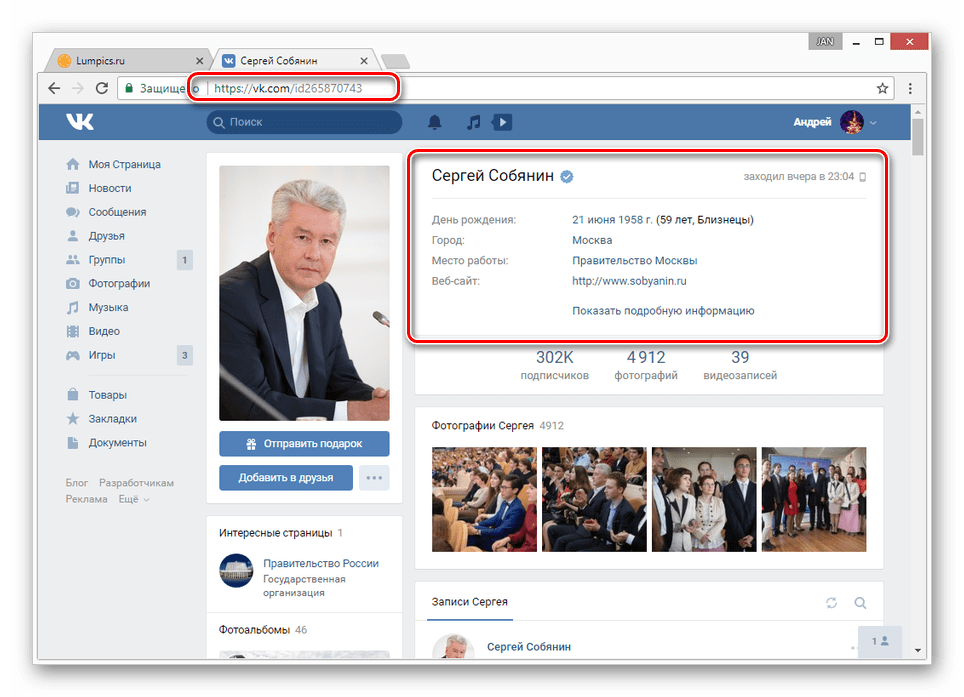
Клиенты
Dropbox Professional и Business могут изменять настройки ссылок и настраивать общие ссылки с профессиональным брендингом.
Примечания:
- Документы, таблицы и слайды Google по умолчанию разрешают доступ для редактирования, но вы можете изменить доступ только для просмотра при создании ссылки.
- Вы не можете создать общую ссылку на папку с ограниченным доступом.
Еще не пользуетесь Dropbox? Посмотрите, как Dropbox помогает вам легко обмениваться папками.
Как поделиться ссылкой с dropbox.com
- Войдите на dropbox.com.
- Щелкните Все файлы на левой боковой панели.
- Наведите указатель мыши на имя файла или папки, к которой вы хотите предоставить общий доступ, и щелкните значок общего доступа (человек).
- Если ссылка не была создана, нажмите Создать .
- Если ссылка уже была создана, щелкните Копировать ссылку .
- Ссылка будет скопирована в буфер обмена.
 Затем вы можете вставить его в электронное письмо, сообщение или в любое другое место, где к нему есть доступ.
Затем вы можете вставить его в электронное письмо, сообщение или в любое другое место, где к нему есть доступ.
Как поделиться ссылкой из папки Dropbox на вашем компьютере
- Откройте папку Dropbox на вашем компьютере.
- Щелкните правой кнопкой мыши файл или папку, которой хотите поделиться.
- Нажмите Поделиться .
- Если ссылка не была создана, нажмите Создать ссылку .
- Если ссылка уже была создана, щелкните Копировать ссылку .
- Ссылка будет скопирована в буфер обмена. Затем вы можете вставить его в электронное письмо, сообщение или в любое другое место, где к нему есть доступ.
Как поделиться ссылкой из Dropbox на панели задач / строке меню
- Откройте настольное приложение Dropbox.
- Щелкните значок Dropbox на панели задач (Windows) или в строке меню (Mac).
- Наведите указатель мыши на файл или папку, которой хотите поделиться.

- Щелкните «… » (многоточие) рядом с файлом или папкой.
- Нажмите Поделиться… .
- Если ссылка не была создана, нажмите Создать ссылку .
- Если ссылка уже была создана, щелкните Копировать ссылку .
- Ссылка будет скопирована в буфер обмена. Затем вы можете вставить его в электронное письмо, сообщение или в любое другое место, где к нему есть доступ.
Как поделиться ссылкой с телефона или планшета
- Перейдите к файлу или папке, которой вы хотите поделиться.
- Нажмите «… » (многоточие).
- Tap Поделиться .
- Нажмите Создайте ссылку .
- Если ссылка на этот файл или папку уже была опубликована, коснитесь Поделиться рядом с Все, у кого есть ссылка, могут просматривать .
- Выберите из вариантов способ, которым вы хотите поделиться ссылкой.
Видео: Как пользоваться общими ссылками
Посмотрите, как использовать общие ссылки в этом пошаговом видео.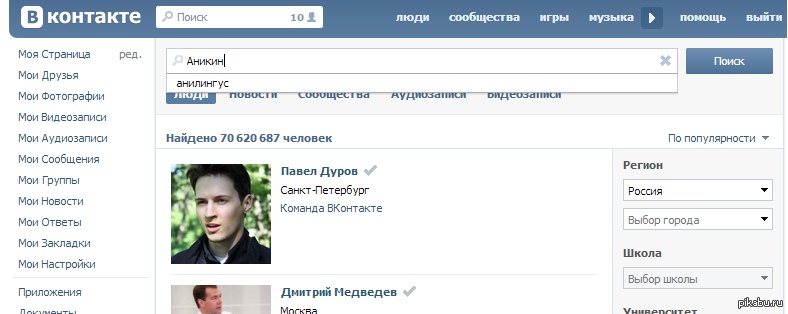
Добавление ссылки в кампанию
Используйте панель инструментов редактора в блоке текстового содержимого, чтобы превратить любой фрагмент текста в вашей кампании Mailchimp в ссылку.Вы также можете связать изображения или отслеживать ссылки, чтобы узнать, кто нажимает на ссылки в вашей кампании.
Создать ссылку
- В разделе Content в Campaign Builder щелкните Edit Design .
- На шаге Design щелкните блок содержимого Text , чтобы отредактировать его.
- Вставьте текст, который хотите связать, и выделите его.
- Щелкните значок ссылки на панели инструментов.
- В модальном всплывающем окне «Вставить или изменить ссылку » щелкните раскрывающееся меню и выберите « Интернет-адрес».
- Введите ссылку для перехода в веб-адрес (URL) поле.
- Щелкните Вставьте .

Редактор также поддерживает сочетания клавиш для добавления ссылок. Выделите текст ссылки и используйте CMD + K или CMD + L (Mac), CTRL + K или CTRL + L (ПК), чтобы создать открытое модальное всплывающее окно «Вставить или изменить ссылку ».
Типы ссылок
Links может направить ваших подписчиков в несколько разных мест или вариантов.Используйте раскрывающееся меню в модальном окне «Вставить / изменить ссылку», чтобы выбрать то, что вы хотите связать в своей кампании.
- Веб-адрес
Создайте ссылку на любой веб-сайт. URL-адрес должен быть абсолютной ссылкой, содержащей http: //. Чтобы связать текст с номером телефона, введите tel: yournumber в поле веб-адреса (URL). Связанные номера могут работать не на всех телефонах, поэтому перед отправкой проверьте свою кампанию. - Адрес электронной почты
Создайте ссылку mailto :, которая позволяет указать адрес электронной почты для получения ответов, когда подписчики щелкают ссылку. Заполните поля «Тема сообщения» и «Тело сообщения», чтобы строка темы и тело сообщения автоматически заполнялись, когда кто-то щелкает ссылку для отправки электронного письма.
Заполните поля «Тема сообщения» и «Тело сообщения», чтобы строка темы и тело сообщения автоматически заполнялись, когда кто-то щелкает ссылку для отправки электронного письма. - Якорная ссылка
Используйте якорные ссылки, чтобы создать оглавление в своей кампании. - Файл
Любые файлы, загруженные в Mailchimp, могут быть связаны в кампании, чтобы подписчики могли их загрузить. - Тег слияния
Для создания ссылки также можно использовать теги слияния.При настройке ссылки введите или вставьте тег слияния в поле веб-адреса (URL), а не в URL. При создании ссылок, таких как параметр «Переслать другу», используйте тег слияния * | FORWARD | *, чтобы автоматически создать ссылку на эту форму. - Кнопка
Чтобы добавить кнопку вместо ссылки на текст или изображение, используйте блок содержимого кнопки.
Ссылки на стили
Когда вы создаете кампанию Mailchimp, используйте панель инструментов в панели редактирования, чтобы применить стили к вашим ссылкам, такие как подчеркивание или цвет текста. Стили шрифтов также можно установить индивидуально для каждого раздела кампании.
Стили шрифтов также можно установить индивидуально для каждого раздела кампании.
В модальном окне «Вставить / изменить ссылку» щелкните раскрывающуюся ссылку «Дополнительные параметры», чтобы задать дополнительный стиль и поведение для ссылок. Вы можете добавить атрибут заголовка, установить класс CSS и установить ссылку на Открыть в новом окне.
Атрибут заголовка отображает текст, когда получатель наводит курсор на ссылку. Класс CSS позволяет вам определить класс для ссылки, что требует добавления раздела стиля CSS либо в код шаблона, либо в исходный код для блока содержимого Text или Code.
После добавления дополнительных параметров нажмите кнопку «Вставить», чтобы применить изменения.
Понимание отношений с клиентами и контактными лицами
Если ваша компания не совсем крошечная, вполне вероятно, что с каждым из них работает более одного человека.
учетная запись. Например, команда сотрудников для учетной записи может включать торгового представителя, отдела продаж
менеджер, агент службы поддержки, менеджер службы поддержки и персонал по маркетингу.
Команда по работе с клиентами Salesforce может включать до пяти человек, каждый из которых может быть назначен
разные роли и разные уровни доступа к аккаунту, его возможностям и случаям.Как и роли контактов, команды учетных записей не настраиваются автоматически. Администратор должен включить его
и настройте роли, которые может быть назначен каждому члену команды.
Включить команды учетных записей
- В Setup щелкните.
- Нажмите Включить группы учетных записей .
- Выберите Account Teams Enabled и нажмите
Сохранить . - Выберите макеты страниц учетной записи, в которые нужно включить новый связанный список группы учетных записей.
и нажмите Сохранить .При желании вы также можете выбрать Добавить в
настроенные связанные списки пользователей , чтобы добавить связанный список группы учетных записей для
пользователи, которые изменили свои личные настройки для страниц записи учетной записи.
- При желании щелкните Командные роли , чтобы просмотреть или изменить командные роли.
Назначить команду по работе с клиентами
- На вкладке «Учетные записи» выберите учетную запись для просмотра и прокрутите вниз.
- В списке связанных учетных записей щелкните Добавить .
- Щелкните значок поиска, чтобы выбрать пользователя Salesforce для назначения группе. Если вы не
настройте любых других пользователей, единственный человек, которого вы можете назначить в команду, — это вы сами. - Для каждого члена команды выберите уровень доступа к учетной записи и возможностям и
дела, связанные с учетной записью. - Для каждого члена команды выберите роль члена команды.
- Нажмите Сохранить .
После добавления группы учетных записей отображается кнопка Добавить группу по умолчанию .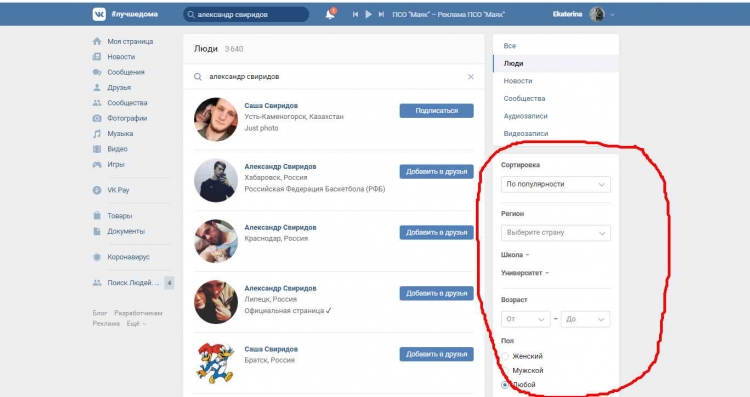
рядом с кнопкой Добавить .Команды по умолчанию — это ярлык, который спасает вас
от необходимости вводить одни и те же члены в одну и ту же форму снова и снова. Если то же самое
люди обычно работают вместе, создают команду по умолчанию и назначают ее. Вы можете
даже настройте Salesforce на добавление команды по умолчанию каждый раз и устраните необходимость
нажимайте кнопки вообще. Посетите Настройка учетной записи по умолчанию
Команды, чтобы узнать, как.
.

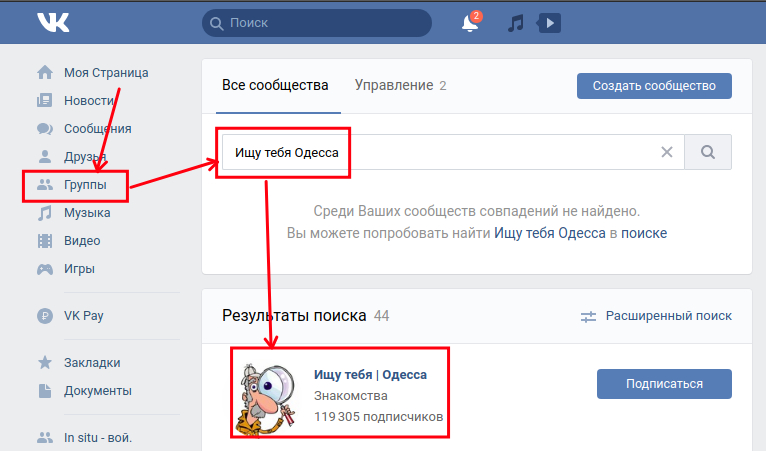 Никто не гарантирует успешного результата, но попробовать можно.
Никто не гарантирует успешного результата, но попробовать можно.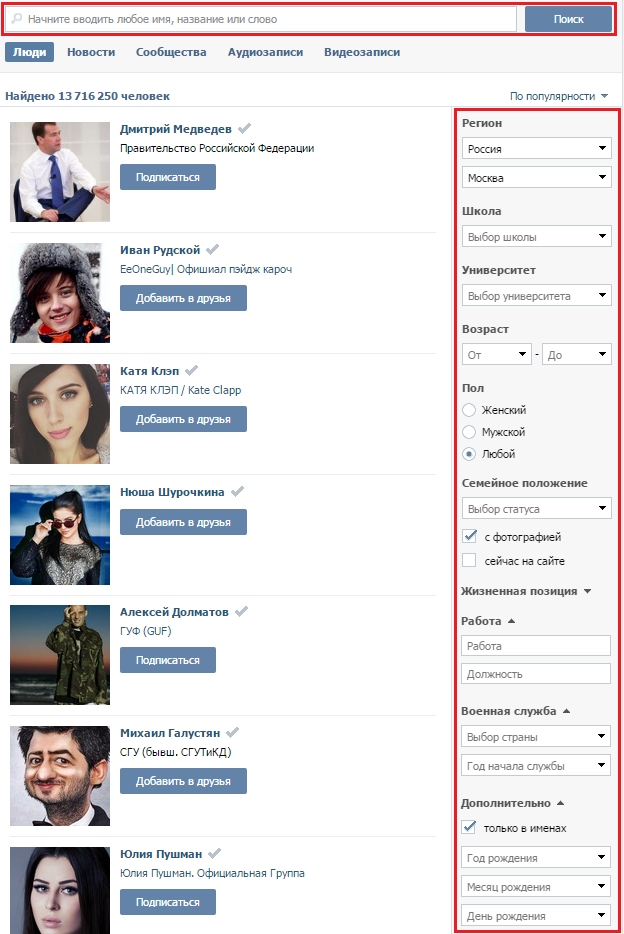 com «напишите мне» поможет вам найти адреса электронной почты, которые не соответствуют приведенным выше запросам. Также попробуйте изменить me на us .
com «напишите мне» поможет вам найти адреса электронной почты, которые не соответствуют приведенным выше запросам. Также попробуйте изменить me на us .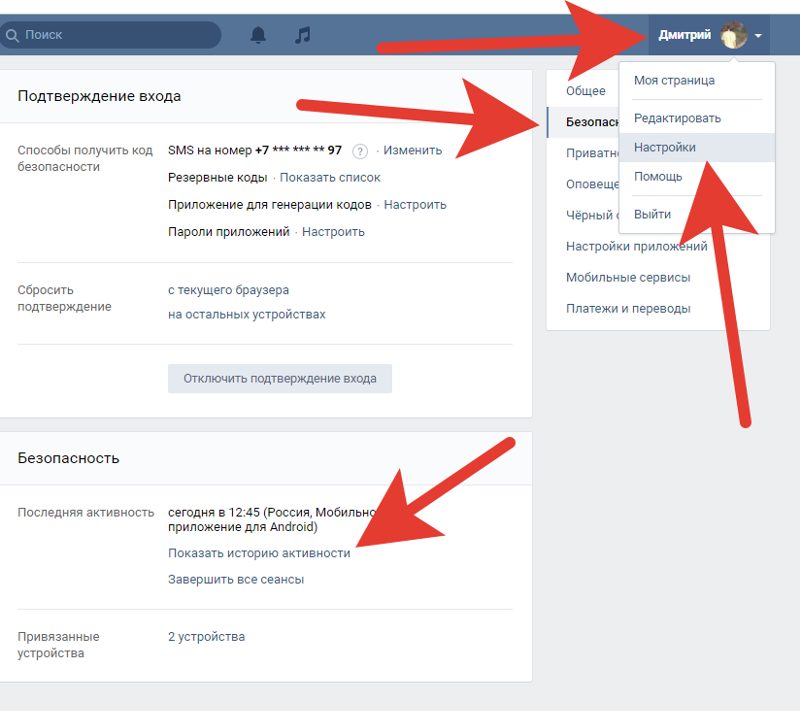 com,
com,  555.1212
555.1212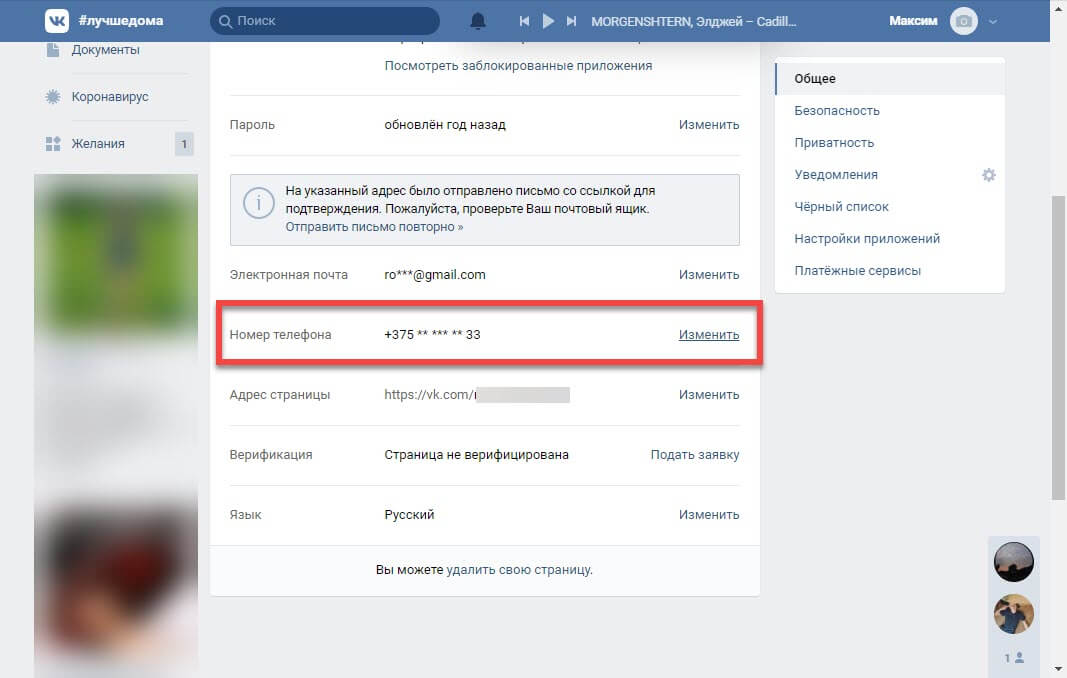

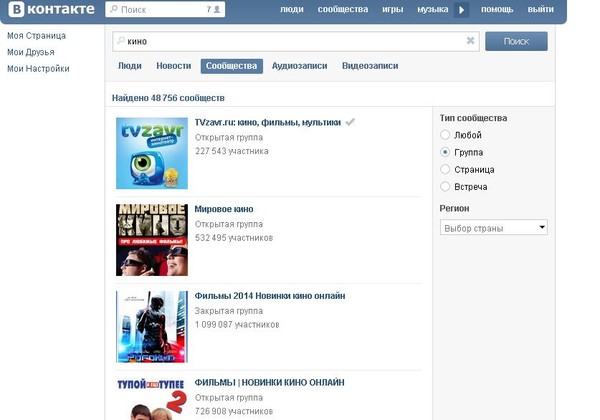
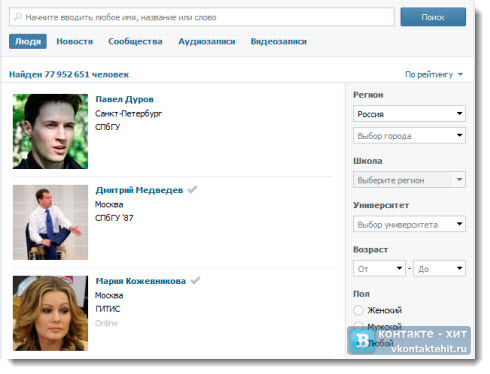
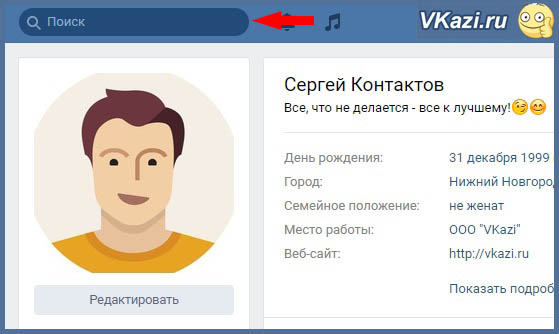
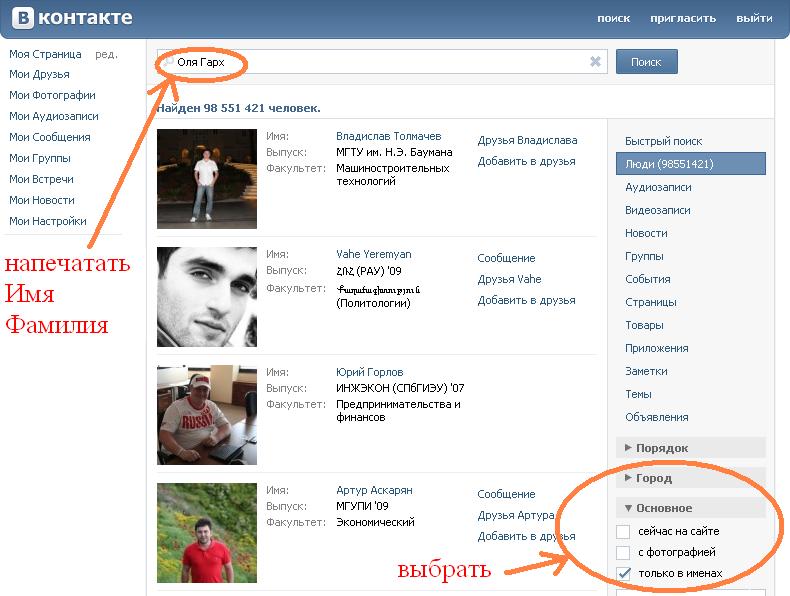 Затем вы можете вставить его в электронное письмо, сообщение или в любое другое место, где к нему есть доступ.
Затем вы можете вставить его в электронное письмо, сообщение или в любое другое место, где к нему есть доступ.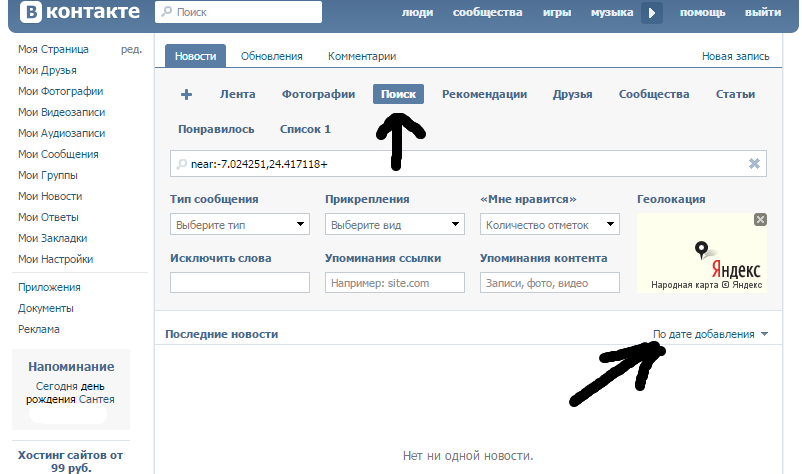

 Заполните поля «Тема сообщения» и «Тело сообщения», чтобы строка темы и тело сообщения автоматически заполнялись, когда кто-то щелкает ссылку для отправки электронного письма.
Заполните поля «Тема сообщения» и «Тело сообщения», чтобы строка темы и тело сообщения автоматически заполнялись, когда кто-то щелкает ссылку для отправки электронного письма.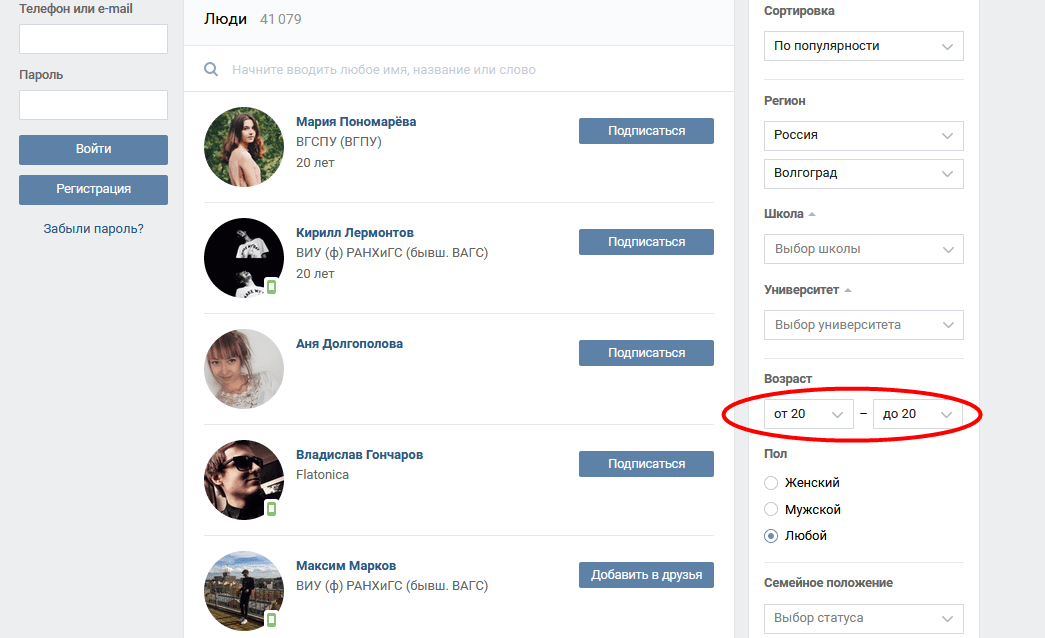
Добавить комментарий